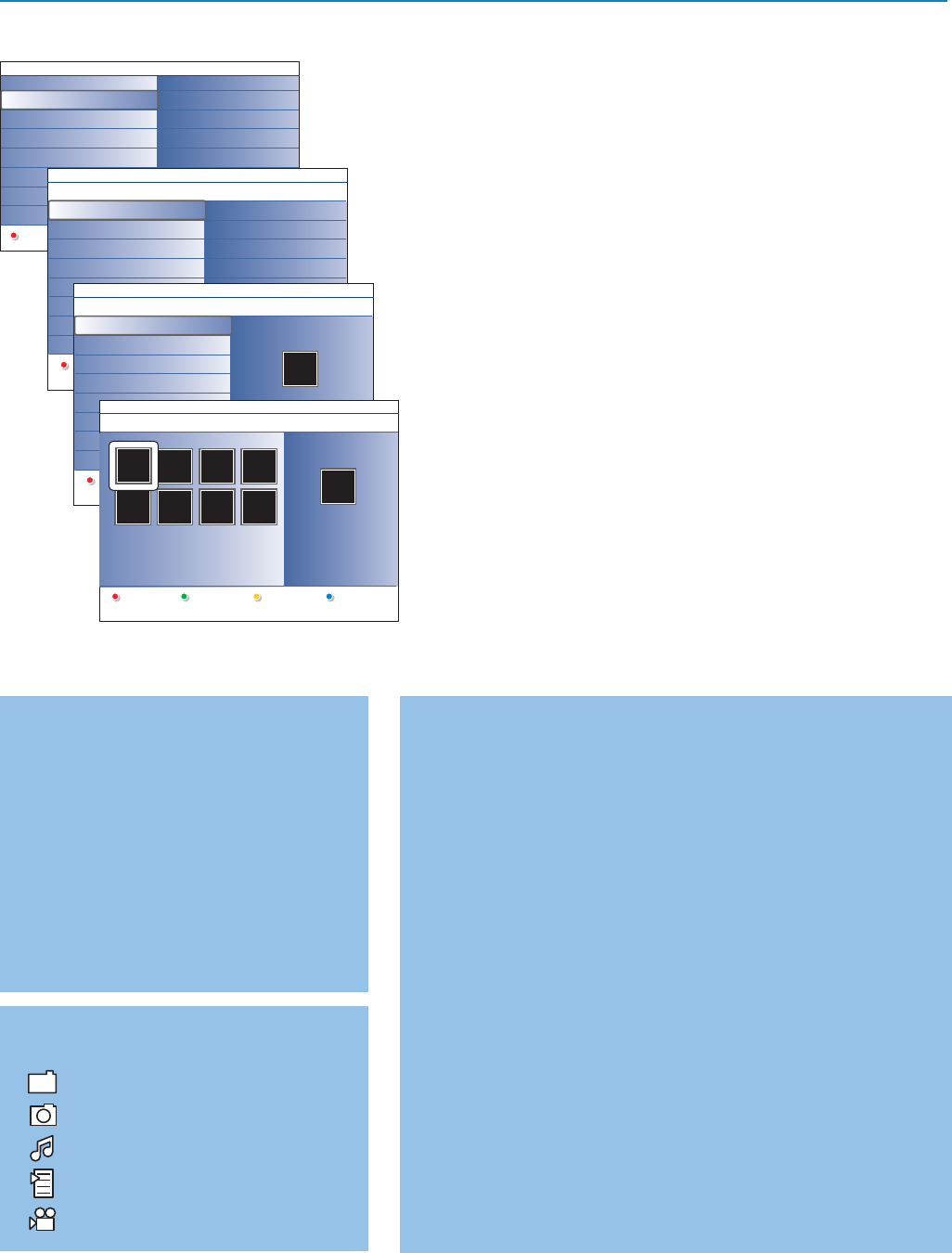20
De volgende icoontjes kunnen verschijnen:
folder
foto’s
muziek
zelf samengestelde playlist/album
video
Functietoetsen onderaan het scherm
Details om een beschrijving van het geselecteerde bestand
of de geselecteerde directory te doen verschijnen;
Overgang om een overgangseffect tussen de verschillende
beelden van een slideshow te selecteren;
Slide tijd om de tijd te selecteren waarin elk beeld tijdens
een slideshow zal worden getoond;
Draaien om een beeld te draaien;
Herhaal een/alle om het afspelen van een muziekbestand te
herhalen;
Mengen: om muziekverzamelingen willekeurig te mengen;
Zoom beweeg de cursor op/neer om een van de
vergrotingen (x1, x2, x4) te kiezen. U kunt
bovendien het uitvergrote venster op het scherm
verschuiven met de cursortoetsen;
Volledig/klein scherm om te wisselen tussen een volledig en een klein
scherm.
Andere functietoetsen op de afstandsbediening
‡ om de weergave van inhoud te stoppen;
º voor een pauze in de weergave van de inhoud;
π om een bestand af te spelen, een slideshow te
starten, een folder of een andere collectie weer te
geven;
† vooruitspoelen van de weergave van de inhoud;
Ò terugspoelen van de weergave van de inhoud.
Opmerkingen:
• Uw TV-toestel ondersteunt slideshows met
achtergrondmuziek. Zie Bijlage 2, p. 39.
• De weergave zal doorgaan, zelfs als u tijdelijk op
een browser screen overschakelt. Het geluid zal
worden onderbroken wanneer een andere slideshow
wordt gestart of wanneer het einde van de
slideshow wordt bereikt.
• De benaming van de bestanden is maximaal 128
karakters.
•Voor meer technische gegevens: zie Bijlage 3, p. 41.
• Om een foto te draaien of om in te zoomen, moet
de slideshow eerst worden stopgezet door middel
van de OK-toets of de blauwe kleurtoets.
Multimedia Browser menu
& Voer een USB-stick of een geheugenkaart in.
é Beweeg de cursor op/neer om de USB-stick of de geheugenkaart onder
Multimedia te selecteren.
Met de Multimedia browser kan de gebruiker de op de ingevoerde USB-
stick of geheugenkaart opgeslagen inhoud doorlopen.
Druk op de cursor rechts.
“ De browser, die uit 2 delen bestaat, zal op het scherm verschijnen.
Het linkerdeel bevat de soorten inhoud (Muziek, Beelden,Video).
In het rechterdeel worden de beschikbare bestanden van de
geselecteerde soort inhoud getoond.
‘ Beweeg de cursor op/neer om een soort inhoud te selecteren en druk op
de cursor rechts om de inhoud in te voeren.
( Beweeg de cursor op/neer om een bestand of een directory te
selecteren.
Opmerking : Druk op de groene kleurtoets om alle beeldbestanden in de huidige
directory als thumbnails weer te geven. Druk opnieuw op de groene toets om
de beeldbestanden in een lijst weer te geven.
§ Indien een bestand wordt geselecteerd, druk dan op de OK-toets om een
beeldbestand weer te geven of een geluidsbestand af te spelen.
Indien een directory, album of playlist wordt geselecteerd, druk dan op de
cursor rechts om naar de inhoud te gaan of druk op de
OK-toets om een
slideshow te starten of om de bestanden van de directory, het album of
de playlist achtereenvolgens weer te geven.
è Druk op de cursor links om de muziek te doen blijven spelen en naar het
Multimedia menu terug te keren.
! Druk op één van de kleurtoetsen op de afstandsbediening om de
overeenkomstige functie die onderaan het scherm wordt getoond uit te
voeren.
Opmerking: Druk, indien nodig op de blauwe kleurtoets op de afstandsbediening
om de kleurtoetsen opnieuw zichtbaar te maken.
ç Druk op de ‡ toets op de afstandsbediening om het afspelen van inhoud
te stoppen.
Picture
London2005
The Beatles
Xmas2004.alb
arnold.jpg
eagle.jpg
USBDevice1
Muziek
Beeld
London2005pic001.jpg
pic001.jpg
pic002.jpg
pic003.jpg
pic004.jpg
USBDevice1
Beeld
London2005
The Beatles
Xmas2004.alb
arnold.jpg
pic001.jpg
USBDevice1/Picture/London2005
London2005
pic001.jpg
pic002.jpg
pic003.jpg
pic004.jpg
pic001.jpg
USBDevice1/Picture/London2005
London2005
Press OK to play.
pic001.jpg
1024:768
List
Pre
Pre
Inhoud bekijken via PC link
De PC link biedt u een gemakkelijke manier om uw persoonlijke
multimediabestanden op te roepen. U kunt uw digitale foto’s en uw
video- en geluidsbestanden op uw PC openen. Voor meer informatie over
hoe u uw persoonlijke digitale bestanden kunt oproepen, kunt u de apart
bijgeleverde Connected Planet-gids raadplegen.